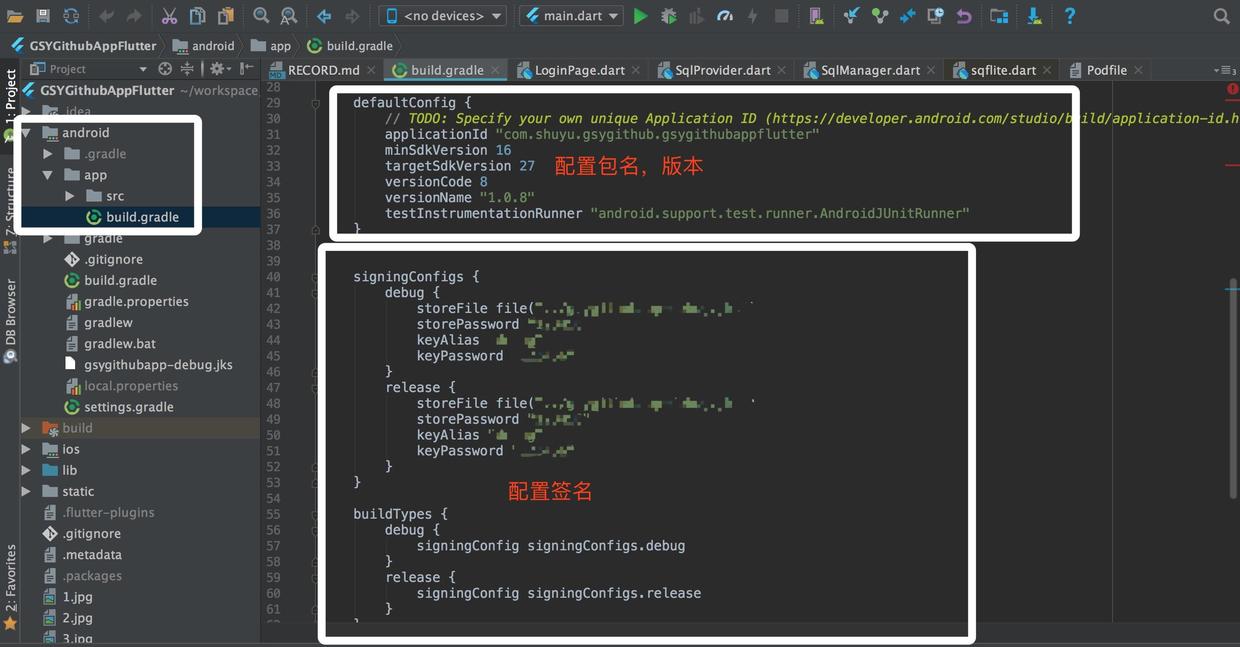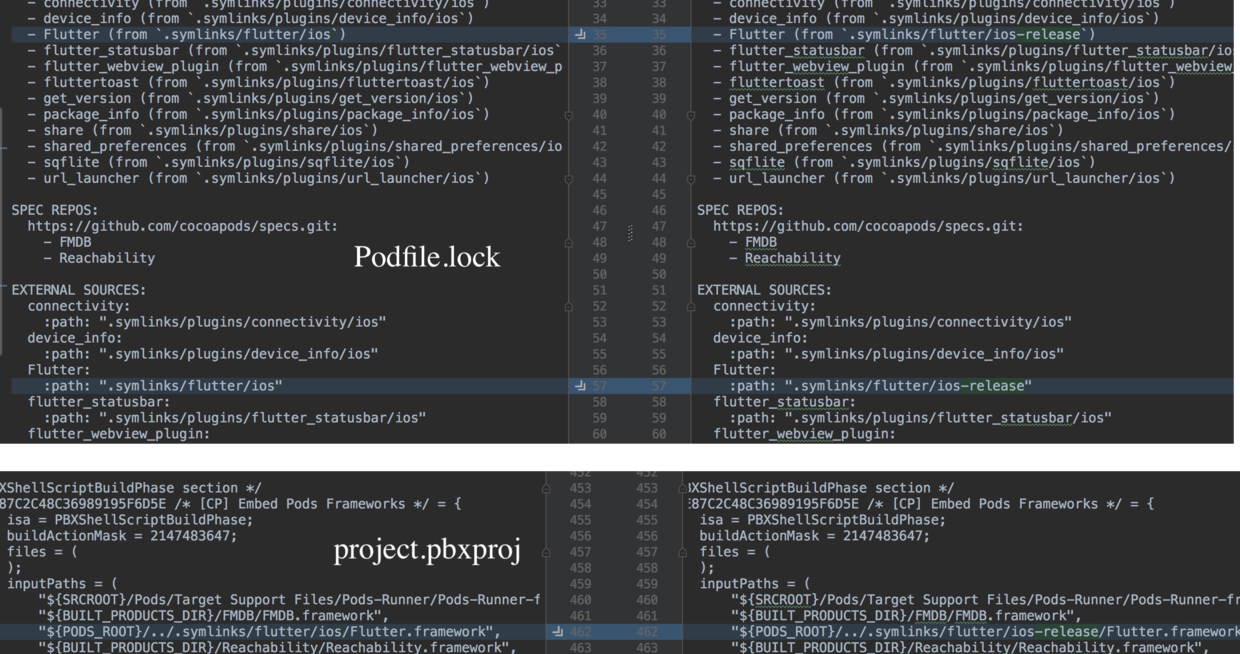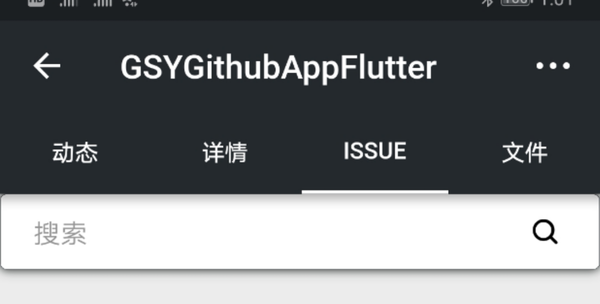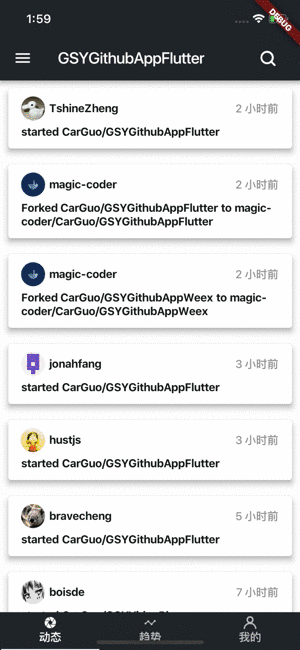作为系列文章的第三篇,本篇将为你着重展示:Flutter开发过程的打包流程、APP包对比、细节技巧与问题处理,本篇主要描述的 Flutter 的打包、在开发过程中遇到的各类问题与细节,算是对上两篇的补全。
首先我们先看结果,如下表所示,是 Flutter 与 React Native 、iOS 与 Android 的纵向与横向对比 。
| 项目 | IOS | Android |
|---|---|---|
| GSYGithubAppFlutter | 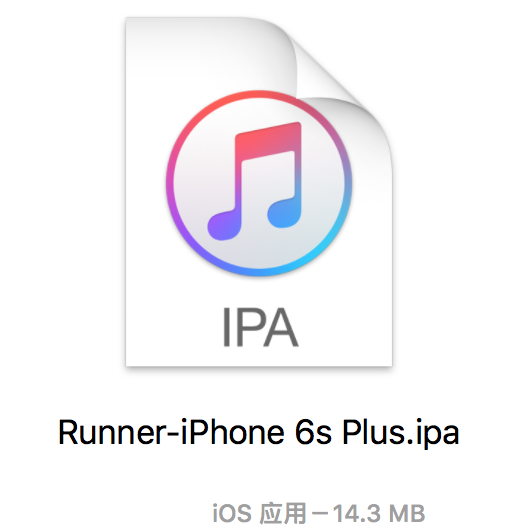 |
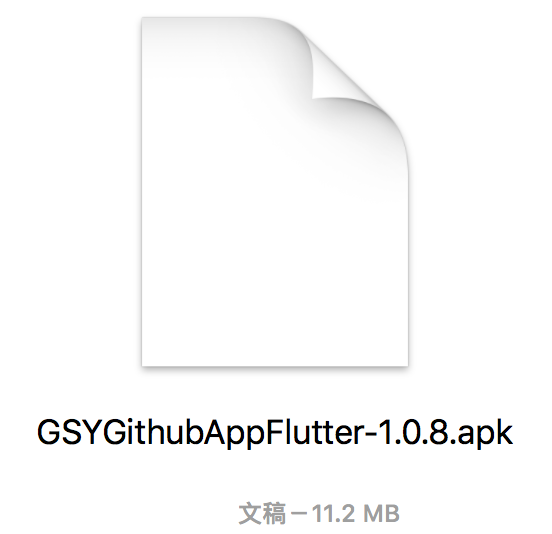 |
| GSYGithubAppRN | 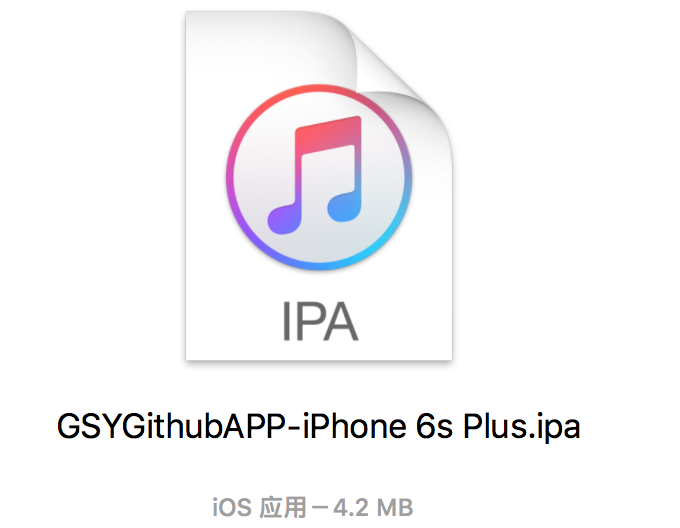 |
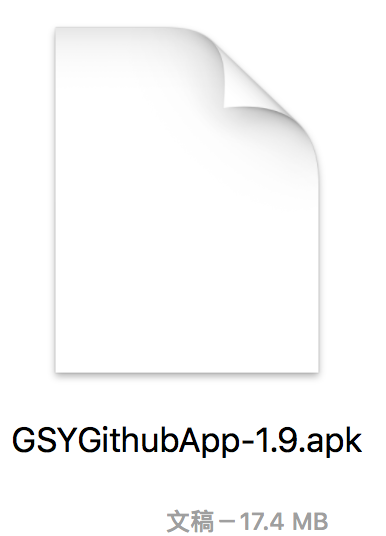 |
从上表我们可以看到:
-
Fluuter的 apk 会比 ipa 更小一些,这其中的一部分原因是 Flutter 使用的
Skia在Android 上是自带的。 -
横向对比 React Native ,虽然项目不完全一样,但是大部分功能一致的情况下, Flutter 的 Apk 确实更小一些。这里又有一个细节,rn 的 ipa 包体积小很多,这其实是因为
javascriptcore在 ios上 是内置的原因。 -
对上述内容有兴趣的可以看看《移动端跨平台开发的深度解析》。
在 Android 的打包上,笔者基本没有遇到什么问题,在android/app/build.grade文件下,配置applicationId、versionCode、versionName 和签名信息,最后通过 flutter build app 即可完成编译。编程成功的包在 build/app/outputs/apk/release 下。
在 iOS 的打包上,笔者倒是经历了一波曲折,这里主要讲笔者遇到的问题。
首先你需要一个 apple 开发者账号,然后创建证书、创建AppId,创建配置文件、最后在info.plist文件下输入相关信息,更详细可看官方的《发布的IOS版APP》的教程。
但由于笔者项目中使用了第三方的插件包如 shared_preferences 等,在执行 Archive 的过程却一直出现如下问题:
在 `Archive` 时提示找不到
#import <connectivity/ConnectivityPlugin.h> ///file not found
#import <device_info/DeviceInfoPlugin.h>
#import <flutter_statusbar/FlutterStatusbarPlugin.h>
#import <flutter_webview_plugin/FlutterWebviewPlugin.h>
#import <fluttertoast/FluttertoastPlugin.h>
#import <get_version/GetVersionPlugin.h>
#import <package_info/PackageInfoPlugin.h>
#import <share/SharePlugin.h>
#import <shared_preferences/SharedPreferencesPlugin.h>
#import <sqflite/SqflitePlugin.h>
#import <url_launcher/UrlLauncherPlugin.h>
通过 Android Studio 运行到 iOS 模拟器时没有任何问题,说明这不是第三方包问题。通过查找问题发现,在 iOS 执行 Archive 之前,需要执行 flutter build release,如下图在命令执行之后,Pod 的执行目录会发现改变,并且生成打包需要的文件。(ps 普通运行时自动又会修改回来)
但是实际在执行 flutter build release 后,问题依然存在,最终翻山越岭(╯‵□′)╯︵┻━┻,终于找到两个答案:
-
Issue#19241 下描述了类似问题,但是他们因为路径问题导致,经过尝试并不能解决。
-
Issue#18305 真实的解决了这个问题,居然是因为 Pod 的工程没引入:
open ios/Runner.xcodeproj
I checked Runner/Pods is empty in Xcode sidebar.
drop Pods/Pods.xcodeproj into Runner/Pods.
"Valid architectures" to only "arm64" (I removed armv7 armv7s)
最后终于成功打包,心累啊(///▽///)。同时如果希望直接在真机上调试 Flutter,可以参考 :《Flutter基础—开发环境与入门》 下的 iOS 真机部分。
这里主要讲一些小细节
在 Flutter 中 AppBar 算是常用 Widget ,而 AppBar 可不仅仅作为标题栏和使用,AppBar上的 leading 和 bottom 同样是有用的功能。
- AppBar 的
bottom默认支持TabBar, 也就是常见的顶部 Tab 的效果,这其实是因为TabBar实现了PreferredSizeWidget的preferredSize。 所以只要你的控件实现了preferredSize,就可以放到 AppBar 的bottom中使用。比如下图搜索栏,这是TabView下的页面又实用了AppBar。
-
leading:通常是左侧按键,不设置时一般是 Drawer 的图标或者返回按钮。 -
flexibleSpace:位于bottom和leading之间。
Flutter 中的按键,如 FlatButton 默认是否有边距和最小大小的。所以如果你想要无 padding、margin、border 、默认大小 等的按键效果,其中一种方式如下:
///
new RawMaterialButton(
materialTapTargetSize: MaterialTapTargetSize.shrinkWrap,
padding: padding ?? const EdgeInsets.all(0.0),
constraints: const BoxConstraints(minWidth: 0.0, minHeight: 0.0),
child: child,
onPressed: onPressed);
如果在再上 Flex ,如下所示,一个可控的填充按键就出来了。
new RawMaterialButton(
materialTapTargetSize: MaterialTapTargetSize.shrinkWrap,
padding: padding ?? const EdgeInsets.all(0.0),
constraints: const BoxConstraints(minWidth: 0.0, minHeight: 0.0),
///flex
child: new Flex(
mainAxisAlignment: mainAxisAlignment,
direction: Axis.horizontal,
children: <Widget>[],
),
onPressed: onPressed);
这里我们以给 TextField 主动赋值为例,其实 Flutter 中,给有状态的 Widget 传递状态或者数据,一般都是通过各种 controller 。如 TextField 的主动赋值,如下代码所示:
final TextEditingController controller = new TextEditingController();
@override
void didChangeDependencies() {
super.didChangeDependencies();
///通过给 controller 的 value 新创建一个 TextEditingValue
controller.value = new TextEditingValue(text: "给输入框填入参数");
}
@override
Widget build(BuildContext context) {
return new TextField(
///controller
controller: controller,
onChanged: onChanged,
obscureText: obscureText,
decoration: new InputDecoration(
hintText: hintText,
icon: iconData == null ? null : new Icon(iconData),
),
);
}
其实 TextEditingValue 是 ValueNotifier,其中 value 的 setter 方法被重载,一旦改变就会触发 notifyListeners 方法。而 TextEditingController 中,通过调用 addListener 就监听了数据的改变,从而让UI更新。
当然,赋值有更简单粗暴的做法是:传递一个对象 class A 对象,在控件内部使用对象 A.b 的变量绑定控件,外部通过 setState({ A.b = b2}) 更新。
在Flutter中,要主动改变子控件的状态,还可以使用 GlobalKey 。 比如你需要主动调用 RefreshIndicator 显示刷新状态,如下代码所示。
GlobalKey<RefreshIndicatorState> refreshIndicatorKey;
showForRefresh() {
///显示刷新
refreshIndicatorKey.currentState.show();
}
@override
Widget build(BuildContext context) {
refreshIndicatorKey = new GlobalKey<RefreshIndicatorState>();
return new RefreshIndicator(
key: refreshIndicatorKey,
onRefresh: onRefresh,
child: new ListView.builder(
///·····
),
);
}
使用 Redux 来做 Flutter 的全局 State 管理最合适不过,由于Redux内容较多,如果感兴趣的可以看看 篇章二 ,这里主要通过 Redux 来实现实时切换主题的效果。
如下代码,通过 StoreProvider 加载了 store ,再通过 StoreBuilder 将 store 中的 themeData 绑定到 MaterialApp 的 theme 下,之后在其他 Widget 中通过 Theme.of(context) 调你需要的颜色,最终在任意位置调用 store.dispatch 就可实时修改主题,效果如后图所示。
class FlutterReduxApp extends StatelessWidget {
final store = new Store<GSYState>(
appReducer,
initialState: new GSYState(
themeData: new ThemeData(
primarySwatch: GSYColors.primarySwatch,
),
),
);
FlutterReduxApp({Key key}) : super(key: key);
@override
Widget build(BuildContext context) {
/// 通过 StoreProvider 应用 store
return new StoreProvider(
store: store,
///通过 StoreBuilder 获取 themeData
child: new StoreBuilder<GSYState>(builder: (context, store) {
return new MaterialApp(
theme: store.state.themeData,
routes: {
HomePage.sName: (context) {
return HomePage();
},
});
}),
);
}
}
Flutter 在 Debug 和 Release 下分别是 JIT 和 AOT 模式,而在 DEBUG 下,是支持 Hotload 的,而且十分丝滑。但是需要注意的是:如果开发过程中安装了新的第三方包 ,而新的第三方包如果包含了原生代码,需要停止后重新运行哦。
pubspec.yaml 文件下就是我们的包依赖目录,其中 ^ 代表大于等于,一般情况下 upgrade 和 get 都能达到下载包的作用。但是:upgrade 会在包有更新的情况下,更新 pubspec.lock 文件下包的版本 。
Waiting for another flutter command to release the startup lock:如果遇到这个问题:
1、打开flutter的安装目录/bin/cache/
2、删除lockfile文件
3、重启AndroidStudio
-
dialog下的黄色线 yellow-lines-under-text-widgets-in-flutter:showDialog 中,默认是没使用 Scaffold ,这回导致文本有黄色溢出线提示,可以使用 Material 包一层处理。
-
TabBar + TabView + KeepAlive 的问题 可以通过 TabBar + PageView 解决,具体可见 篇章二。
自此,第三篇终于结束了!(///▽///)
- Github : https://github.com/CarGuo/
- 开源 Flutter 完整项目:https://github.com/CarGuo/GSYGithubAppFlutter
- 开源 Flutter 多案例学习型项目: https://github.com/CarGuo/GSYFlutterDemo
- 开源 Fluttre 实战电子书项目:https://github.com/CarGuo/GSYFlutterBook